FAQs Máy Tính
Hướng dẫn thay đổi mật khẩu Windows mà không cần phải nhớ mật khẩu cũ – Sửa lỗi máy tính
Hotline: 1900 63.63.43
☎ 0287300 7898 – 0938 169 138 (Zalo) 0984.966.552 (Zalo)
Giả sử trong trường hợp bạn mong muốn thay đổi mật khẩu máy tính Windows của mình nhưng lại quên mất mật khẩu cũ. Hoặc giả sử bạn mong muốn đăng nhập máy tính của một người sử dụng nào đó…. Khi đó bạn cũng có thể có thể dễ dàng sử dụng command prompt để thay đổi mật khẩu cũ.
Hoặc nếu không thích nhờ đến sự hỗ trợ của Command Prompt, bạn cũng đều có thể áp dụng cách đơn giản dưới đây để thay đổi mật khẩu Windows.
Bước 1:
Kích chuột phải vào biểu tượng Computer, chọn Manage .
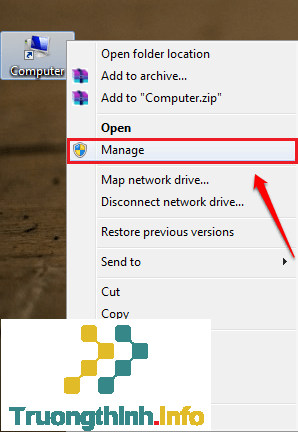
Bước 2:
Lúc này trên màn hình xuất hiện cửa sổ Computer Management. Tại đây bạn tìm và mở rộng mục Local Users and Groups ở khung bên trái và click chọn Users .
Ở khung bên phải, bạn sẽ nhìn thấy mọi thứ các tài khoản user (người dùng) trên hệ thống của mình.
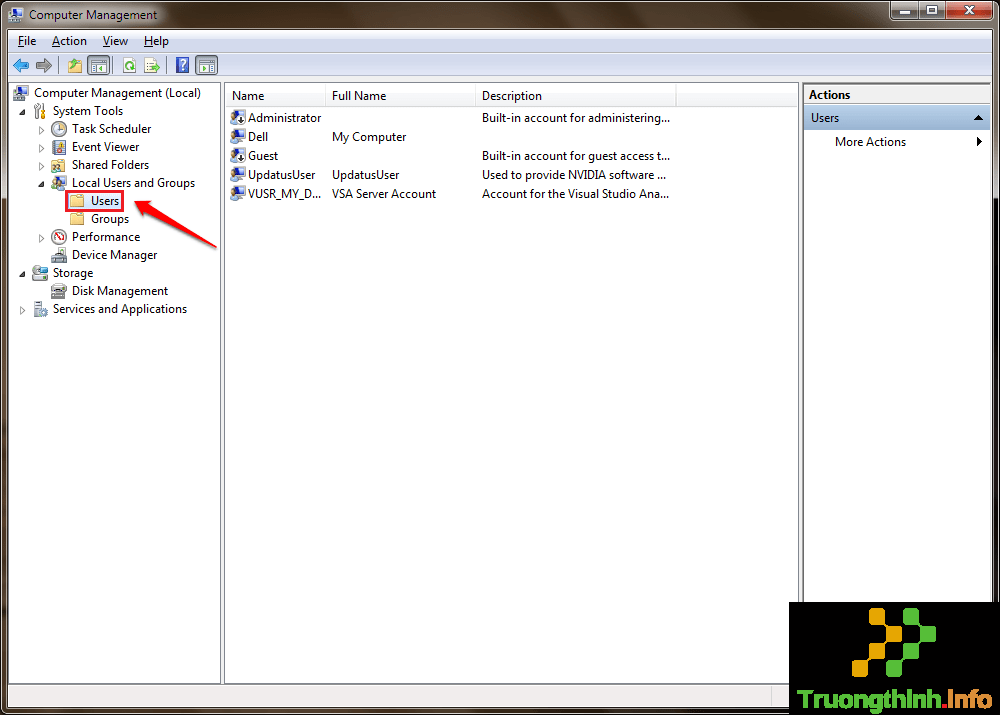
Bước 3:
Từ khung bên phải, tìm tài khoản user mà bạn muốn thay đổi mật khẩu, sau đó kích chuột phải vào đó và chọn Set password .
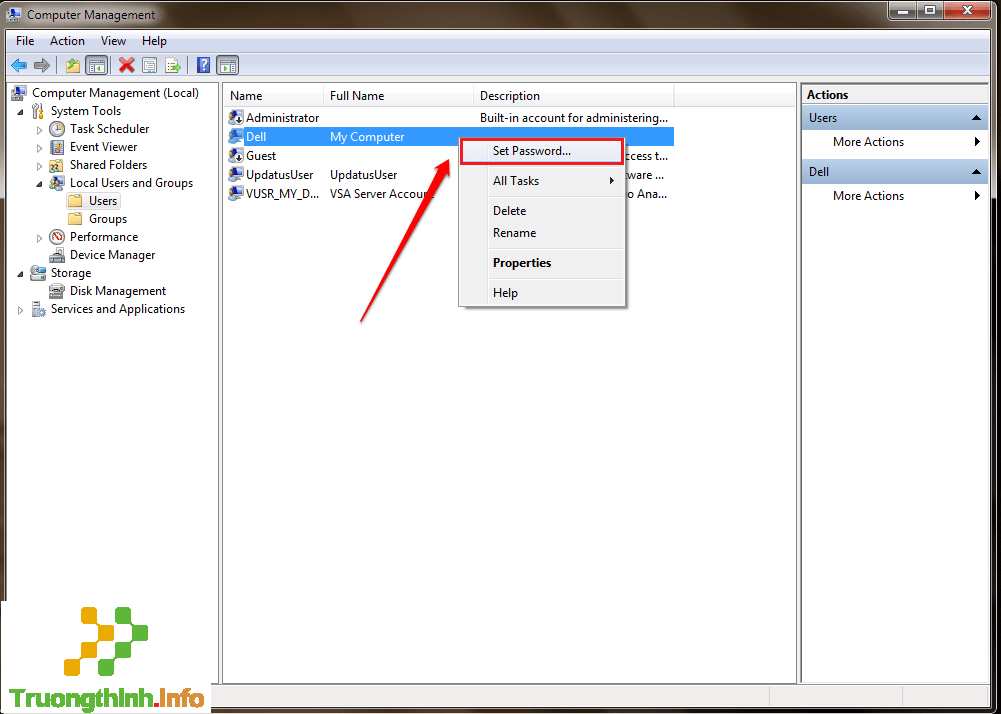
Bước 4:
Lúc này trên màn hình sẽ xuất hiện cửa sổ cảnh báo các thay đổi nếu bạn thay đổi mật khẩu. Nhiệm vụ của bạn là đọc qua các cảnh báo và click chọn nút Proceed.
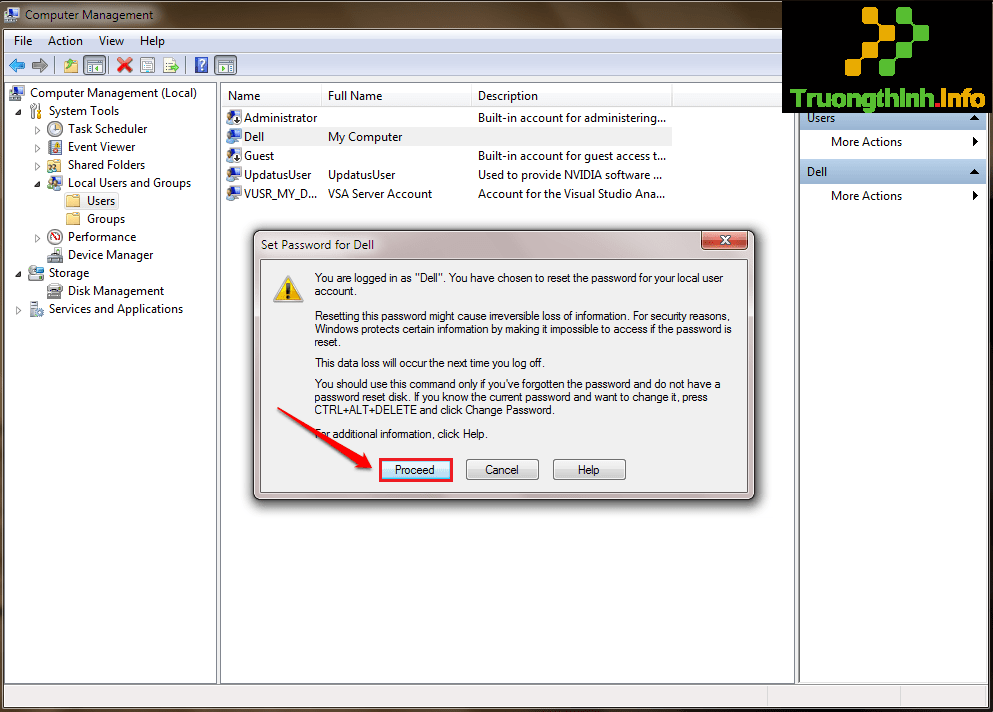
Bước 5:
Thiết lập một mật khẩu mới mà bạn mong muốn sử dụng và xác nhận lại mật khẩu một lần nữa. Sau khi đã thiết lập xong mật khẩu, bạn click chọn OK là xong.

Cuối cùng bạn cũng đều có thể kiểm tra bằng phương pháp đăng xuất, sau đó triển khai đăng nhập lại bằng mật khẩu mới mà bạn vừa thay đổi.
Tham khảo thêm một số bài viết dưới đây:
- Làm thế nào để xem mật khẩu đã lưu trên trình duyệt Chrome?
- Hướng dẫn reset mật khẩu Windows 10 không cần sử dụng đến công cụ thứ 3
- Tổng hợp một số cách tạo và quản lý mật khẩu an toàn nhất
Chúc các bạn thành công!
- Cách khôi phục mật khẩu Windows bằng iSeePassword
- Tổng hợp các kiểu tấn công mạng thông dụng hiện nay
- Hướng dẫn reset một chương trình trên Windows về tình trạng cài đặt mặc định
- 3 phương pháp để “buộc” người dùng thay đổi mật khẩu theo định kỳ trên Windows 10
- Cách khóa profile Google Chrome bằng mật khẩu
- 3 cách đơn giản kích hoạt/vô hiệu hóa Encrypting File System
thay đổi mật khẩu windows, quên mật khẩu windows, đổi mật khẩu windows, reset mật khẩu windows, tạo mật khẩu windows, thay mật khẩu windows, quên mật khẩu cũ
Nội dung Hướng dẫn thay đổi mật khẩu Windows mà không cần phải nhớ mật khẩu cũ – Sửa lỗi máy tính được tổng hợp sưu tầm biên tập bởi: Trường Thịnh Group. Mọi ý kiến vui lòng gửi Liên Hệ cho truongthinh.info để điều chỉnh. truongthinh.info tks.

